Reklaam
Arvasite, et võiksite oma MacBookis natuke raha säästa, kui valisite mudeli, kus oleks vähem salvestusruumi, ja kahetsete nüüd seda otsust. Õnneks ei pea te rohkem salvestusruumi ostma täiesti uut arvutit.
Apple'i riistvara on loodud kestma - teie MacBookil on selle jaoks palju aastaid alles palju võimalusi. Näitame teile nii odavaid kui ka keerukaid võimalusi, kuidas oma MacBookile rohkem salvestusruumi lisada.
1. Välised kõvakettad
Võimalik, et teil on juba väline kõvaketas. Need on käepärased teie Maci varundamiseks ajamasina abil, kuid saate ka seda teha jagage oma varuketas ja kasutage seda ka tavalise draivina Jaotage ja kasutage oma ajamasina kõvaketast ka failide talletamiseksKui teie Maci kõvaketas on väike ja Time Machine'i kõvaketas on suur, tasub seda kasutada nii varundamise kui ka säilitamise jaoks. Loe rohkem . Need suhteliselt odavad ladustustarvikud pakuvad suurt võimsust ja on palju väiksemad kui kunagi varem. Lisaks ei vaja enamik enam eraldi toiteallikaid.
Ehkki välise salvestusruumi füüsiline suurus ja hind on aastatega kahanenud, on need draivid endiselt habras ja aeglased. Kõvakettadraivid kasutavad endiselt käsivarre- ja taldrikukorraldust, mis tähendab, et nad vajavad aega keerdumiseks ja on altid mehaanilistele riketele. Välised kõvakettad ei püsi hästi tilkadena. Samuti peate neid endaga kaasas kandma ja need hõivavad ühe vähestest USB-portidest, mis teie MacBookil on. Uuemas MacBookis vajate tõenäoliselt ka USB-C-adapterit.
Andmete salvestamine välistele draividele toimib teatud olukordades hästi. Võite neid kasutada suurte meediumifailide hoidmiseks, mis ei kuulu teie teekidesse, arhiveeritud dokumentide ja projekti failide, RAW-fotode, varukoopiate ja kettakujutiste hoidmiseks. Ehkki saate oma iTunes'i teeki laiendada mitme köite kaudu, kasutades rakendust nagu TuneSpan, ei saa sa kogu aeg laieneva fototeegi korral teha kõike ilma kogu asja liigutamata.
Midagi põhilist nagu Western Digitali Elementide USB 3.0 draiv teeb triki enamiku välise salvestusruumi vajaduste korral. Ükskõik, mida ostate, veenduge, et see oleks vähemalt USB 3.0.
WD 2TB Elements kaasaskantav väline kõvaketas - USB 3.0 - WDBU6Y0020BBKWD 2TB Elements kaasaskantav väline kõvaketas - USB 3.0 - WDBU6Y0020BBK Osta nüüd Amazonist $62.99
Alumine joon: Aeglane, kuid tasuv viis suure hulga salvestusruumi lisamiseks oma MacBooki. Kuid peate seda endaga kaasas kandma ja see on habras. Võib-olla soovite oma välise draivi hoida ainult varukoopiate, arhiivide ja koduseks kasutamiseks.
2. Thunderbolt RAID süsteemid

Thunderbolt on ülikiire liides, mille on välja töötanud Apple ja Intel. See on passiivse USB-standardi asemel aktiivne kaabel. See tähendab, et see võib kanda palju rohkem ribalaiust, mis teeb selle ideaalseks välisele andmekandjale failide edastamiseks või neile juurde pääsemiseks.
RAID-id kasutavad paindliku salvestuslahenduse jaoks kahte või enamat draivi. RAID-i abil saate luua kõigi failide tõrkekindla peegli, ühendada mitu draivi ühte köitesse ja suurendada lugemis- ja kirjutamisaega, hoides failide osi erinevatele draividele. Mõned süsteemid - näiteks LaCie 2big—Tules draividega. Muud süsteemid tarnitakse ainult massiividega ja võimaldavad teil draivid ise hankida.
LaCie 2big Dock RAID 8TB välise RAID kõvaketta HDD koos SD-kaardi CF-kaardi pesadega, Maci ja PC töölaua andmete redundantsus Thunderbolt 3 USB-C USB 3.0, 1 kuu Adobe CC, andmete taastamine (STGB8000400)LaCie 2big Dock RAID 8TB välise RAID kõvaketta HDD koos SD-kaardi CF-kaardi pesadega, Maci ja PC töölaua andmete redundantsus Thunderbolt 3 USB-C USB 3.0, 1 kuu Adobe CC, andmete taastamine (STGB8000400) Osta nüüd Amazonist $582.28
Thunderbolt ja RAID kombinatsioon on sünnitanud uue tõu välise ajami. Nende hulka kuulub mitu lahtrit mitme täissuurusega kõvaketta jaoks. Kui teil on põletamiseks raha, võite sellesse visata paar tahke oleku draivi. Enamik neist on pistikprogrammidega, pakkudes samas tohutut mälumahtu, mille hulgast valida.
Vaadake meie soovitatud Thunderbolt RAID süsteemid 5 Thunderbolt RAID süsteemi teie välise andmesalvestusvajaduse teenindamiseksRAID-süsteemid on välise salvestuse jaoks vingeid ja koos Thunderbolt 3-ga on need kiiremad kui kunagi varem. Siin on parimad Thunderbolt-ühilduvad RAID-seadmed. Loe rohkem täiendava salvestusruumi lisamiseks teie Mac-i.
Alumine joon: Kui otsite usaldusväärset varunduslahendust või soovite ülikiiret salvestusruumi, on see tee RAID. Kahjuks on see tõenäoliselt kõige kallim valik selles loendis olenevalt sellest, mida te otsite. Ka Thunderbolt RAID süsteemid peavad teie laual elama, kuna need on palju suuremad kui kaasaskantavad välised draivid.
3. SD-kaardid
Vanemates MacBooksides on SD-kaardi pesa, mis võimaldab teil kiiresti meediume üle viia ilma meediumiseadet ühendamata. SD-kaardi pesa abil saate oma MacBooki salvestust laiendada. SD-kaardid on odavamad kui kunagi varem; isegi suure mahutavusega kaart nagu SanDisk Extreme Pro 256GB SDXC on taskukohane uuendus.
SanDisk 256GB Extreme PRO SDXC UHS-I kaart (SDSDXXG-256G-GN4IN)SanDisk 256GB Extreme PRO SDXC UHS-I kaart (SDSDXXG-256G-GN4IN) Osta nüüd Amazonist $154.99
Pidage meeles, et uusimates SD-pesaga MacBookides ei istu kaardid ühtlaselt. See tähendab, et need ulatuvad välja teie MacBooki ühest küljest. Esteetilised vastuväited kõrvale jättes pole see ideaalne, kui viskate tõenäoliselt oma MacBooki tihedalt kinnitatavasse kotti. Hiline haakumine võib kahjustada nii porti kui ka SD-kaarti.
Veidi hoolitsedes võib SD-kaart pakkuda suhteliselt soodsa hinnaga tõsist salvestusruumi. Soovite osta kaarti, mis pakub kiiret lugemis- ja kirjutamiskiirust; vaatama meie juhend parima SD-kaardi ostmiseks Kuidas valida ja osta teie vajadustele parim SD-kaartMilline SD-kaart sobib teile? Lõppude lõpuks pole need kõik ühesugused. Siin on minimaalsed andmed, mida peaksite konkreetsest tegevusest või vajadusest sõltuvalt seadma. Loe rohkem mõne näpunäite jaoks.
Alumine joon: Odav versiooniuuendus, mis pakub korralikke edastuskiirusi, sõltuvalt sellest, mida kulutate. See on muretu installimine, kuid peate tegema kompromissi suuremate, kiiremate ja odavamate SD-kaartide või esteetiliselt meeldivama lahenduse vahel.
4. Täiendage oma SSD-d

Kõigis kaasaegsetes MacBookides sisaldab Apple mehaanilise kõvaketta (HDD) asemel tahkismälupulka (SSD). SSD-del pole liikuvaid osi, mis tähendab, et need on palju vähem habras ja tunduvalt kiiremad kui vanem tehnoloogia. Tõepoolest, SSD lisamine on üks parimaid viise pange vana Mac end uuega tundma Kuidas muuta vana Mac, MacBook või iMac kiiremaksKas soovite oma vana Maci kiiremini tööle panna? Siin on mõned näpunäited, kuidas muuta oma Mac kiiremaks, isegi kui see on vana. Loe rohkem .
Kui teil on juba SSD-d, ei lisa uus kiiruse suurenemist palju. Kuid kuna suuremad draivid on taskukohasemad kui need olid arvuti ostmise ajal, võib suurenenud salvestusruum siiski seda väärt olla. Saad a 1TB Samsung 860 EVO SSD hinnaga, mis oli vaid viis aastat tagasi kujuteldamatu.
Samsung SSD 860 EVO 1TB 2,5-tolline SATA III sisemine SSD (MZ-76E1T0B / AM)Samsung SSD 860 EVO 1TB 2,5-tolline SATA III sisemine SSD (MZ-76E1T0B / AM) Osta nüüd Amazonist $147.75
Kui teie MacBook lõpuks sureb, saate SSD-d uuesti kasutada teistes arvutites või kaasaskantavas korpuses. Seetõttu soovitame osta võimalikult suur mahutavus. Pidage meeles, et uuendamine hõlmab sülearvuti korpuse avamist, mis tühistab teie masina garantii.
Uuematel MacBooki mudelitel tuleb SSD loogikaplaadile joodetud. See muudab versiooniuuendused põhimõtteliselt võimatuks, nii et enne ostu lubamist kontrollige, kas teie mudel on täiendatav.
Paljudel juhtudel saate osta täienduskomplekte, mis sisaldavad kõike, mida vajate sülearvuti salvestusruumi värskendamiseks. Nende hulka kuuluvad juhised ja isegi videoressursid. See juhend Instructables kohta kehtib enamiku Apple'i sülearvutite kohta, kuid pidage meeles, et iga mudeli puhul on väikesed erinevused. Mõned jaemüüjad, näiteks Muu maailma arvuti, jagage oma komplektid mudeli ja aasta kaupa, mis muudab vale ostmise keeruliseks.
Uuenduse tegemiseks vajate uut sülearvutile vastavat tahkes olekus draivi, kruvikeerajate komplekti ja vana draivi jaoks välist draivi või ümbrist, et saaksite selle kloonida.
Alumine joon: See on kiireim salvestusvärskendus, mida saate teha. See on kaasatud, kuid suhteliselt sirgjooneline installiprotsess, mis tasub teid kiirele, probleemivabale salvestusruumile, mis läheb kõikjale, kus teete. Kuid uuematel mudelitel on see võimatu.
5. Võrgusalvestus

Lisaks otse MacBookile salvestusruumi lisamisele saate kasutada ka mõnda mujal oma kodus olevat salvestusruumi. See on odav viis salvestusruumi lisamiseks, kuna selle kasutamiseks ei pea te võib-olla midagi ostma.
Sellel lähenemisviisil on mõned puudused, mis sõltuvad suuresti teie võrgu seadistusest. Traadiga võrk pakub kõige usaldusväärsemat kiirust, ehkki see eraldub Cat 6 kaablist kiirusel 10 Gb / s kiireimal võrguseadmel, mida osta saate.
Enamik meist usaldab mugavuse huvides maja ümber asuvat WiFi-ühendust ja saadav kiirus sõltub signaali kvaliteedist. Isegi kui teie ruuteri nimiväärtus on 150 MB / s, pole garantii, et saate selle kiiruse kätte.
Võrgusalvestust ja selle andmeid saate kasutada ainult siis, kui olete samas võrgus. Kui olete sellest ideest huvitatud, oleme võrgusalvestuse kasutamise mõned võimalused hõlmanud:
- Pange oma vana Mac uuesti failiserveriks Kasutage oma vana Maci serverina või NAS-draivina - see on kuidasKui te pole veel mõnda võrguga ühendatud salvestusruumi sorteerinud, võiksite mõelda oma vana Maci kasutamisele kiirendatud failiserverina. Loe rohkem .
- Varundage Time Machine NAS-i kasti või Windowsi arvutisse Muutke oma NAS või Windows Share ajamasina varundamiseksKasutage oma Mac'i varundamiseks ajamasinaga oma NAS-i või mõnda muud võrgu ühiskasutust. Loe rohkem .
Alumine joon: Segakott, mis on muutuva kiirusega odav, kuid saadaval ainult siis, kui olete kodus. Parem võrguseade ja Cat 5e kaabel on miinimumnõue kiirustele, mis ületavad kiirust 1 Gb / s, samal ajal kui WiFi kiirus jääb alla.
6. Pilvesalvestus
Täiendava salvestusruumi saamiseks võite alati pöörduda pilve poole. Oleme kaetud võrguga ühendatud salvestusruumi ja pilveteenuste vahel otsuse tegemine NAS vs pilv: milline kaugmälu sobib teile?Network Attached Storage (NAS) juhib piiri kohaliku kõvaketta ja pilvesalvestuse vahel ning pakub teile mõlema eeliseid. Loe rohkem enne, nii et tehke kindlasti oma uurimistöö, kui mõtlete sellele teele minna.
Pilve salvestusseadmena kasutamise suurim puudus on kiirus, mis on piiratud sellega, mis teie Interneti-kiirusel on. Failide allalaadimine pilvest pole ideaalne, kui olete kaugtöötaja, kes kasutab sageli nutitelefoni lõastamist. Probleemiks on ka igasugused ribalaiuse piirangud või aeglased jagatud võrgud. Tõenäoliselt peate lisaks ostma ka täiendava salvestusruumi, et see teie jaoks töötaks.
Võite valida täiendava iCloudi salvestusruumi, kui soovite oma originaalpiltide salvestamiseks kasutada selliseid funktsioone nagu iCloudi fotokogu ja hoida oma MacBookis ainult kohalikke “optimeeritud” versioone. See tagab teile juurdepääsu piltidele ja võimaluse vajadusel alla laadida täissuuruses originaal. Samuti saate oma muusika vahetada voogesituselahenduse (nt Apple Music või Spotify) kuulamise üle ja kuulata soovi korral, mitte hoida meediumit kohalikus seadmes.
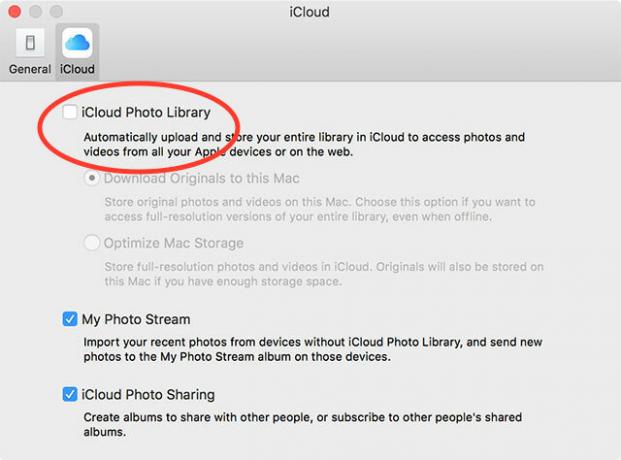
macOS lubab nüüd optimeerige kohalik salvestusruum, salvestades faile, mida te pilves ei kasuta Puhastage Maci salvestusruum Sierra abil või kasutage lihtsalt AutomatoritÜkskõik, kas soovite pilve abil saadaolevat salvestusruumi suurendada või võtta asjad enda kätte, aitab MacOS Sierra koormat kergendada. Loe rohkem kuni vajate neid. Failid ilmuvad teie Macis nagu tavalised, kuid tegelikult säilitatakse neid seni, kuni pääsete neile juurde. macOS hoolitseb üleslaadimiste ja allalaadimiste eest teie eest, mis tähendab, et peate failide valimisel, kuhu neid hoitakse, lootma oma arvutile.
Alumine joon: Aeglane lahendus, mis nõuab pidevat tellimist, kuid sellised funktsioonid nagu iCloudi fotokogu ja macOS-i funktsioon Optimeeri salvestusruum võib aidata ületada lõhet mugavuse ja praktilisuse vahel.
Rohkem salvestusruumi teie MacBookil
Järgmine kord, kui ostad uue sülearvuti, hankige endale võimalikult palju salvestusruumi. Ehkki võimalus natuke raha kokku hoida võib olla köitev, võite kulutada poole oma sülearvuti kogu eluajast failide vahetamiseks ja ruumi tühjaks tegemiseks.
Ükskõik, millise marsruudi te mööda lähete, ärge lõpetage oma salvestusruumi laiendamist. Mõelge macOS-kaustadest lahti saades saate neid ohutult kustutada rohkem ruumi vabastamiseks ja ärge unustage lisades teie Mac'ile rohkem RAM-i Kuidas täiendada RAM-i oma MacisSellest Mac RAM-i täiendusjuhendist saate teada, kuidas kontrollida, kas saate oma Mac-i RAM-i asendada, kust RAM-i osta ja kuidas seda täiendada. Loe rohkem et seda veelgi täiendada.
Tim on vabakutseline kirjanik, kes elab Austraalias Melbournes. Teda saab jälgida Twitteris.

